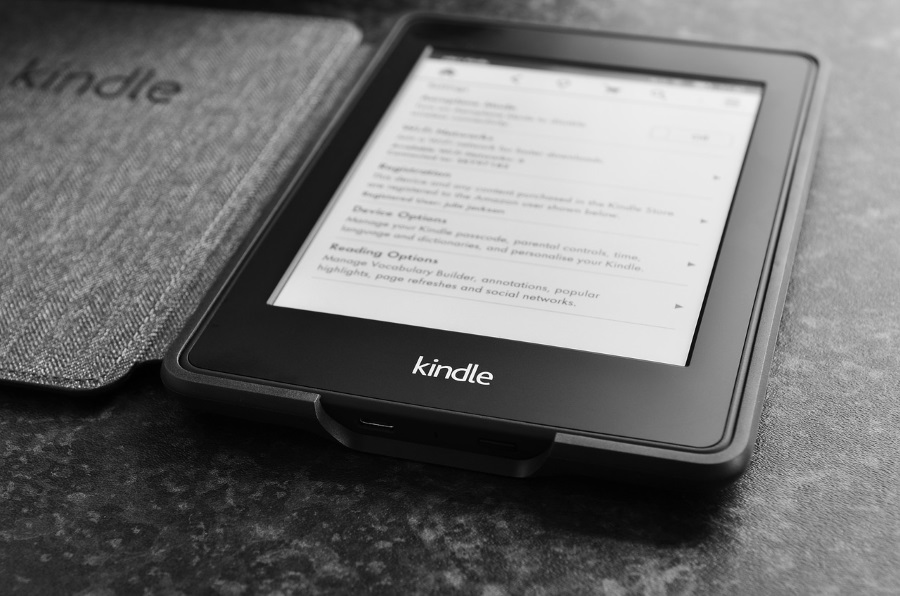Графичните карти са критичен компонент на всеки персонален компютър и повредата на графичната карта може да направи компютъра неизползваем.

За щастие графичната карта също е компонент, който е доста лесен за диагностициране с проблеми. Графичните карти могат да се провалят по няколко различни начина, но обикновено има предупредителни знаци, които ви дават достатъчно време да подредите подмяна.
В тази статия ще ви покажа как да забележите признаците на предстоящ проблем, как да отстраните съществуващите проблеми и как да разберете какво не е наред с вашата карта.
Как да разберете дали графичната ви карта умира?
Ако започнете да забелязвате проблеми с вашия компютър, важно е да разберете кой компонент причинява тези проблеми.
Ако се чудите дали графичната ви карта е източникът на проблема, има пет предупредителни знака, които можете да разгледате, за да определите дали това е така.
Предупредителни знаци
Ето някои ранни предупредителни признаци за повреда на видеокартата.
- Заекване: Когато графичната карта започне да се влошава, може да видите визуално заекване/замръзване на екрана. Зловредният софтуер, умиращият твърд диск и дори проблемите с RAM могат да причинят един и същ вид поведение, така че не бързайте със заключенията. Ако заеквате заедно с други предупредителни знаци, има голям шанс това да е вашата графична карта.
- Грешки на екрана: Ако играете игра или гледате филм и изведнъж започнете да виждате разкъсващи се или странни цветове, появяващи се по целия екран, графичната ви карта може да умира.
- Странни артефакти: Подобно на проблеми с екрана, лоша графична карта може да доведе до странни артефакти по целия екран. Артефактите могат да бъдат причинени от прекомерен овърклок, топлина и дори натрупване на прах. Това понякога може да бъде поправено чрез рестартиране, но отново, ако имате дефектна графична карта, очаквайте проблемът да се върне.
- Сини екрани: Компютърът може да сини екрана по различни причини, независимо дали това са проблеми с RAM, твърди дискове, графични карти или други компоненти. Но ако системата се срине и/или сини екрани, когато започнете да изпълнявате някои графично интензивни задачи (напр. Да играете видео игри, да гледате филми и т.н.), това може да е индикация, че графичната ви карта е на излизане.
- Шум от вентилатора: Това не е задължително да е свързано с необходимостта от подмяна на графичната ви карта, но внимавайте за по-силен от нормалния шум на вентилатора. Ако вентилаторът на картата не работи, това може да означава, че картата се нагрява твърде много. Ако стане твърде горещо, ще искате да спрете това, което правите, и да се опитате да го почистите възможно най -добре. Ако не можете да накарате вентилатора да заглуши, възможно е нещо вътрешно да не е наред.
Отстраняване на неизправности
 Както винаги споменаваме в нашите ръководства за отстраняване на неизправности, установяването на грешката и диагностицирането на проблем обикновено е процес на отстраняване. Започнете с проверка на връзките си. Разхлабените връзки могат да причинят много проблеми, особено с графична карта. Уверете се, че е здраво поставен в дънната платка и че всички вторични връзки също са защитени.
Както винаги споменаваме в нашите ръководства за отстраняване на неизправности, установяването на грешката и диагностицирането на проблем обикновено е процес на отстраняване. Започнете с проверка на връзките си. Разхлабените връзки могат да причинят много проблеми, особено с графична карта. Уверете се, че е здраво поставен в дънната платка и че всички вторични връзки също са защитени.
В някои случаи няма да можете да проверите връзките. Най -общо казано, няма да имате проблем с разхлабени връзки в лаптоп. При лаптопите по -често проблемът е прахът поради това, че се намира в такова затворено пространство. Ако можете да го отворите и да почистите колкото е възможно повече прах, това би било първото място за започване.
Следващото нещо, което можете да направите, е да стартирате някои софтуерни тестове. Стартирайте GPU-Z и следете температурата в реално време за всякакви странности. За да тествате картата, няма нищо подобно като я използвате в реални условия.
Използвайте инструмента Heaven Benchmark, за да тествате картата си. Стартирайте го за няколко часа - той трябва да може да се справи с него, без да се срива или да причинява графични грешки като странни артефакти и заекване.

Също така си струва да се отбележи, че ако нямате графична карта и използвате интегрирана графика на дънната платка, тогава проблемите могат да бъдат знак за повреда на дънната платка, а не графичен проблем. Не забравяйте да разгледате нашето ръководство за отстраняване на неизправности за повреда на дънната платка.
След това се уверете, че всички драйвери на вашата графична карта (и монитор) са актуални. Можете също да опитате да деинсталирате тези, които вече имате, и след това да ги инсталирате отново, за да сте сигурни, че няма проблеми.
След като бъде деинсталиран, Windows ще използва някои основни драйвери за показване на видео към монитора ви, така че всъщност няма да загубите функционалността на видеото или да нанесете никаква вреда на картата.
Както винаги, не забравяйте да се консултирате с производителя на вашата видеокарта за конкретни инструкции за деинсталиране/преинсталиране. Можете да намерите някои конкретни инструкции от NVIDIA и AMD съответно тук и тук. AMD всъщност има безплатен инструмент за почистване, който автоматично прави това вместо вас. Преди да направите каквито и да е промени в софтуера на драйвера, трябва да запишете състоянието на системата до точка за възстановяване. Имаме статия с инструкции как да върнем актуализацията на драйвера, ако това влоши нещата и се нуждаете от нулиране.

Един от най -лесните начини да видите дали проблемът е вашата графична карта е просто да смените графичната карта с друга и да видите дали проблемите ще изчезнат. Ако новата графична карта работи без проблем, очевидно е, че старата графична карта трябва да бъде заменена.
Докато имате отворена машина, си струва да проверите за физически проблеми. Ако вентилаторът е спрял да работи на видеокартата или виждате изтичащи или издути кондензатори, време е за подмяна. В такива случаи видеокартата обикновено спира да работи почти веднага.
Друго нещо, което трябва да тествате: деактивирайте звуковата карта. Това звучи контраинтуитивно (какво общо има звуковата система с видеокартата?), Но понякога взаимодействията между тези две системи могат да направят целия компютър нестабилен. Ако изключването на звука разреши проблема с вашата графика, тогава проблемът всъщност може да е във вашата звукова система, а не в самата графична карта.
Ако вашият компютър има графична карта AGP, тогава можете да опитате да забавите портовете AGP, за да видите дали това решава проблема. За графична карта NVIDIA AGP можете да използвате RivaTuner, за да забавите картата си; собствениците, които не са NVIDIA, могат да използват PowerStrip. Така или иначе, опитайте да намалите множителя на скоростта на картата от 8x на 4x или дори 2x и вижте дали това помага за проблема.
Възможно е също така видеокартата ви да работи твърде бързо. Някои карти могат да бъдат класирани за определена скорост на графичния процесор, но в действителност те не могат да работят последователно с тази скорост. Можете да опитате да ускорите графичния процесор, което поставя по -малко стрес върху видеокартата като цяло и може да реши проблема.
Ако използвате видеокарта ATI, опитайте програмата ATITool да забави вашата видеокарта. Картите на NVIDIA могат да използват RivaTuner, а други собственици на карти могат да използват PowerStrip.
Какво причинява повреда на видеокартата?
 Видео картите могат да се провалят по толкова много различни причини. Неправилното инсталиране на компонента в компютъра може да доведе до повреда на видеокартата, но по -често виновниците са прахът и мъхът.
Видео картите могат да се провалят по толкова много различни причини. Неправилното инсталиране на компонента в компютъра може да доведе до повреда на видеокартата, но по -често виновниците са прахът и мъхът.
Друго нещо, което може да причини повреда на видеокартата, е прекаленият овърклок. Овърклокът при напрежението на запаса е безопасен, но ако натиснете картата до нейните граници с високо напрежение, това ще убие картата по -рано от нормалното.
Освен това, последното нещо, което може да убие вашата видеокарта, е стандартното прекъсване на електричеството. Прекъсванията и пренапреженията могат да изпържат всички компоненти на вашия компютър - дори графичната карта.
В повечето случаи, ако имате допълнителни пари, можете да предотвратите тази ситуация. Всичко, което трябва да направите, е да инвестирате в качествен предпазител от пренапрежение, както и в непрекъснато захранване (UPS). Както вероятно знаете, основната роля на UPS е да осигурява временно захранване в случай, че източникът е прекъснат, за да можете правилно да изключите машината си; Въпреки това, той също така може да помогне за предотвратяване на щети от неща като пренапрежения на тока. Можете да прочетете повече за това, което UPS и защита от пренапрежение правят тук.
В крайна сметка видеокартата е подложена на толкова износване, колкото и всичко друго. Ако картата ви се повреди, може би просто е било време картата да се провали. В този случай единственият избор е замяната.
Смяна на вашата видеокарта
Ако сте установили, че вашата видеокарта е проблемът и не можете да го поправите, може да е време за подмяна. За щастие, имате много възможности.
В зависимост от вида работа, която вършите, не е задължително да имате нужда от супер скъпа видеокарта. Ако имате ограничен бюджет, имаме чудесно ръководство за закупуване на графична карта за почти всеки ценови диапазон. Въпреки това, преди да излезете и да си купите нова карта, има няколко неща, които трябва да разгледате и да разберете какво ви е необходимо, като тактова честота и размер на паметта - вижте тази статия за нещата, за които трябва да мислите за собственото си изграждане .
често задавани въпроси
Има ли уебсайтове за тестване на графичната ми карта?
Да, всъщност има доста уебсайтове, които да ви помогнат да определите дали графичната ви карта е повредена или нещо друго причинява проблем с вашия компютър. Освен изброените по -горе методи, простото търсене за тестване на графична карта ще ви отведе до множество уебсайтове. Изберете такъв, който отговаря на вашите специфични нужди и продължете оттам.
Защо производителността на моя графичен процесор е ниска?
Има няколко причини, поради които производителността на вашия графичен процесор е ниска, което всъщност не показва повредена карта. Ниската производителност може да бъде свързана с прегряване на графична карта, остарели драйвери или умиращо захранване. Ако приемем, че производителността на вашия графичен процесор страда след актуализация, вероятно драйверите са виновни.
Ако прегрява или захранването е дефектно, проверете вентилаторите и кабелите си, защото те вероятно са основен проблем, който причинява вашите проблеми.